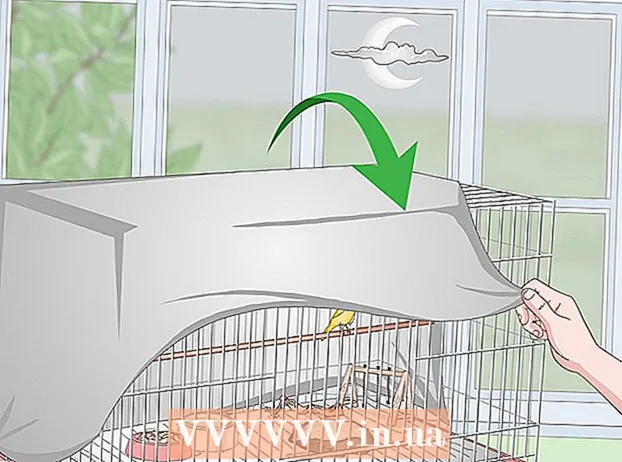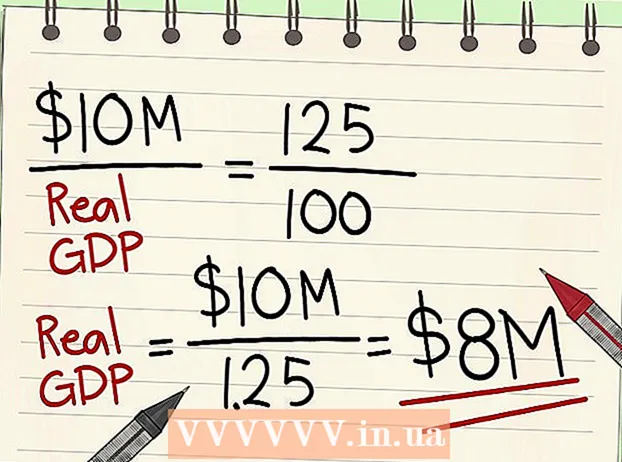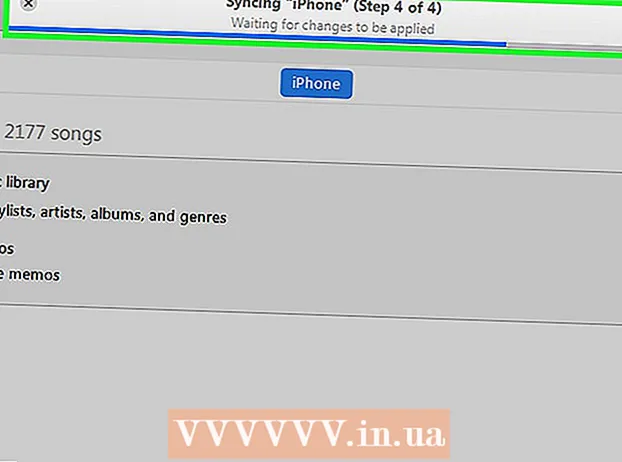作者:
Gregory Harris
创建日期:
13 四月 2021
更新日期:
1 七月 2024

内容
在本文中,我们将向您展示如何从 Microsoft Excel 电子表格中删除宏。您可以在 Windows 和 Mac OS X 计算机上的 Excel 电子表格首选项中执行此操作。
脚步
方法 1(共 2 个):Windows
 1 使用宏打开 Excel 电子表格。 双击包含要删除的宏的 Excel 文件。该文件将在 Excel 中打开。
1 使用宏打开 Excel 电子表格。 双击包含要删除的宏的 Excel 文件。该文件将在 Excel 中打开。  2 点击 包含内容. 它位于 Excel 窗口顶部的黄色条上。文件中嵌入的宏将被激活。
2 点击 包含内容. 它位于 Excel 窗口顶部的黄色条上。文件中嵌入的宏将被激活。 - 如果您不启用宏,您将无法删除它。
 3 单击选项卡 看法. 它位于 Excel 窗口顶部的绿色功能区上。
3 单击选项卡 看法. 它位于 Excel 窗口顶部的绿色功能区上。  4 点击 宏. 这是图标
4 点击 宏. 这是图标  在视图选项卡的右侧。将打开一个菜单。
在视图选项卡的右侧。将打开一个菜单。  5 点击 宏. 这个选项在菜单上。宏弹出窗口将打开。
5 点击 宏. 这个选项在菜单上。宏弹出窗口将打开。  6 打开位于菜单。 您会在窗口底部找到它。
6 打开位于菜单。 您会在窗口底部找到它。  7 请选择 所有打开的书. 这个选项在菜单上。
7 请选择 所有打开的书. 这个选项在菜单上。  8 选择一个宏。 单击要删除的宏的名称。
8 选择一个宏。 单击要删除的宏的名称。  9 点击 删除. 它在窗口的右侧。
9 点击 删除. 它在窗口的右侧。  10 点击 是的提示时。 宏将被删除。
10 点击 是的提示时。 宏将被删除。  11 保存您的更改。 点击 控制+秒...现在,当您关闭 Excel 时,宏将不会恢复。
11 保存您的更改。 点击 控制+秒...现在,当您关闭 Excel 时,宏将不会恢复。
方法 2(共 2 个):Mac OS X
 1 使用宏打开 Excel 电子表格。 双击包含要删除的宏的 Excel 文件。该文件将在 Excel 中打开。
1 使用宏打开 Excel 电子表格。 双击包含要删除的宏的 Excel 文件。该文件将在 Excel 中打开。  2 点击 包含内容. 它位于 Excel 窗口顶部的黄色条上。文件中嵌入的宏将被激活。
2 点击 包含内容. 它位于 Excel 窗口顶部的黄色条上。文件中嵌入的宏将被激活。 - 如果您不启用宏,您将无法删除它。
 3 打开菜单 工具. 它位于 Excel 窗口的顶部。
3 打开菜单 工具. 它位于 Excel 窗口的顶部。  4 点击 宏. 它位于“工具”菜单的底部。将打开一个新菜单。
4 点击 宏. 它位于“工具”菜单的底部。将打开一个新菜单。  5 点击 宏. 这个选项在菜单上。宏弹出窗口将打开。
5 点击 宏. 这个选项在菜单上。宏弹出窗口将打开。  6 打开位于菜单。 您会在窗口底部找到它。
6 打开位于菜单。 您会在窗口底部找到它。  7 请选择 所有打开的书. 这个选项在菜单上。
7 请选择 所有打开的书. 这个选项在菜单上。  8 选择一个宏。 单击要删除的宏的名称。
8 选择一个宏。 单击要删除的宏的名称。  9 点击 -. 此图标位于宏列表下方。
9 点击 -. 此图标位于宏列表下方。  10 点击 是的提示时。 宏将被删除。
10 点击 是的提示时。 宏将被删除。  11 保存您的更改。 点击 ⌘ 命令+秒...现在,当您关闭 Excel 时,宏将不会恢复。
11 保存您的更改。 点击 ⌘ 命令+秒...现在,当您关闭 Excel 时,宏将不会恢复。
提示
- 在 Mac 计算机上,您还可以单击开发人员 > 宏来打开宏窗口。
警告
- 宏会损害您的计算机。如果您不知道是谁创建了宏(例如,如果它不是由受信任的同事添加到表中的),请不要运行它。